
Bagaimana cara menghidupkan perekam suara di telepon "Android"?
Artikel ini akan memberi tahu Anda cara menggunakan perekam suara pada "Android".
Navigasi
Hingga saat ini, tidak setiap pengguna, terutama pendatang baru, memahami fungsi seperti itu sebagai perekam suara pada smartphone di bawah kendali " Android.". Pertanyaan ini tidak dapat disebut sangat sulit, cukup mudah untuk mengetahuinya hampir setiap orang. Dalam ulasan hari ini kita akan berbicara tentang cara menghidupkan perekam suara di telepon " Android.", Serta pertimbangkan pertanyaan lain.

Bagaimana cara bekerja dengan perekam suara di sebuah smartphone?
Bagaimana cara menemukan perekam suara pada smartphone?
Sebelum perlu dikatakan bahwa jika Anda sebelumnya menggunakan gadget "fidelled", misalnya, dari perusahaan " Samsung.", Maka di dalamnya banyak aplikasi dipasang oleh perusahaan itu sendiri. Yaitu, program-program yang harus dimiliki " Android.»Diganti dengan program yang dikembangkan oleh pabrikan telepon.
Oleh karena itu, ketika Anda mengubah telepon ke gadget lain dengan standar " Android."Kamu, tentu saja, kamu bisa bingung. Lagi pula, Anda akan berurusan dengan perekam suara standar yang biasa, untuk menggunakannya, omong-omong, cukup mudah.
Jadi, hari ini sistem operasi pada smartphone telah ditingkatkan dan memiliki berbagai inovasi. Tetapi jumlah fungsi yang cukup dalam yang baru " Android.»Tetap tua sejak versi keempat. Ini akan menyederhanakan tugas.
Anda akan mudah untuk mengetahui segala sesuatu yang lain dan karena perekam suara terletak di tempat "lama" yang bagus ". Tetapi karena Anda membaca artikel ini, itu berarti Anda belum dipimpin. Cukup klik pada tombol " Tidak bisa"Dan di antara aplikasi, temukan" Mesin imla". Klik dan mulai aplikasi ini, seperti yang ditunjukkan pada tangkapan layar di bawah ini. Di sini, pada kenyataannya, semuanya.
- Pergi ke " Tidak bisa«

Bagaimana cara bekerja dengan perekam suara di sebuah smartphone?
- Kami menemukan ikon " Dictaphona.«

Bagaimana cara bekerja dengan perekam suara di sebuah smartphone?
Bagaimana cara menggunakan perekam suara ke "Android"?
Sekarang mari kita bicara tentang bekerja dengan perekam suara. Di sini Anda juga seharusnya tidak mengalami kesulitan. Jalankan perekam suara yang ditunjukkan di atas dan baca instruksi kami.
Seperti yang dapat dilihat, penampilan aplikasi ini cukup sederhana dan didekorasi dengan bahasa Rusia. Ikon dengan lingkaran merah di bagian bawah dirancang untuk merekam suara Anda. Di sebelah kanannya adalah ikon dengan tiga titik vertikal dan garis-garis horizontal - ini adalah tombol untuk membuka daftar rekaman yang telah Anda buat. Mereka dapat segera diulang.
Ketika Anda mulai menulis suara, Anda akan melihat timer, terima kasih yang dapat Anda menavigasi berapa banyak informasi yang dapat Anda tulis. Semakin banyak Anda menuliskan, semakin banyak ruang akan mengambil file audio yang dihasilkan dalam memori ponsel.
Juga, ketika Anda memulai rekaman, Anda dapat melihat tombol jeda di bagian bawah perekaman. Setelah menekan jeda, tombol putar akan muncul untuk terus merekam jika perlu. Jika tidak, Anda dapat mengklik "Tombol" Berhenti". Setelah menyelesaikan atau menghentikan catatan, sistem akan menawarkan Anda untuk menyimpan file audio atau membatalkan tindakan ini (perekaman sepenuhnya dihapus dari telepon).
Mari kita tunjukkan bagaimana semua ini dilakukan langkah demi langkah:
- Mesin imla. Di bagian bawah tombol Rekor merah dan tombol untuk membuka daftar file yang direkam.
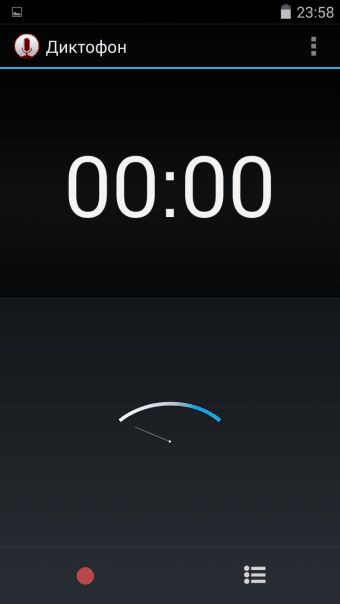
Bagaimana cara bekerja dengan perekam suara di sebuah smartphone?
- Ketika Anda memulai catatan, timer dihidupkan. Di bawah ini - TOMBOL " Berhenti sebentar"Dan" Berhenti«
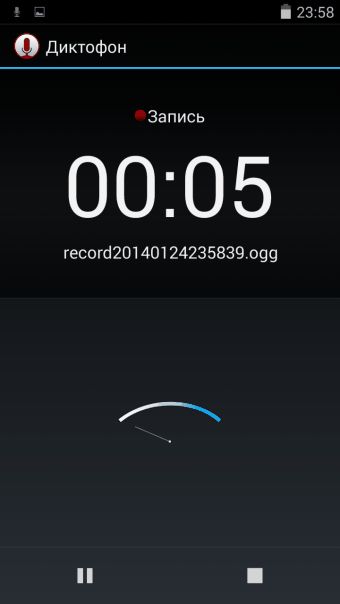
Bagaimana cara bekerja dengan perekam suara di sebuah smartphone?
- Setelah menekan tombol " Berhenti sebentar»Tombol" Aktif " Penyertaan»Catatan
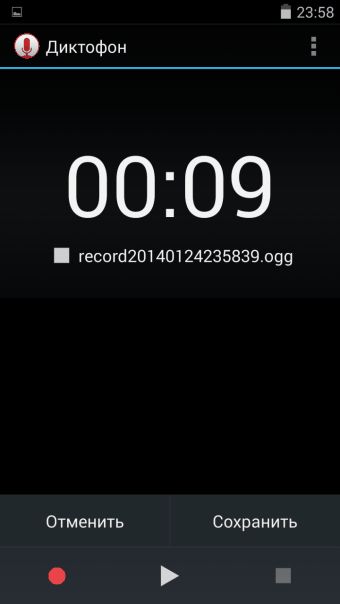
Bagaimana cara bekerja dengan perekam suara di sebuah smartphone?
- Setelah menekan tombol " Berhenti»Catatan dapat disimpan
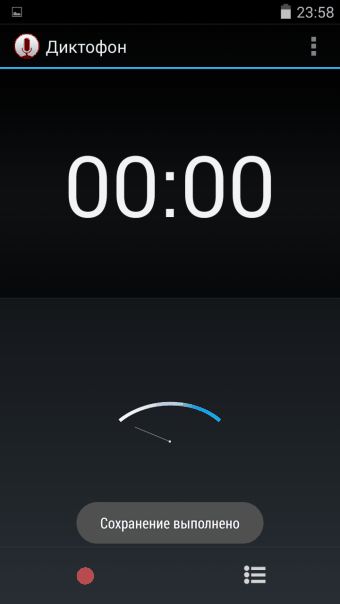
Bagaimana cara bekerja dengan perekam suara di sebuah smartphone?
- Daftar catatan yang disimpan
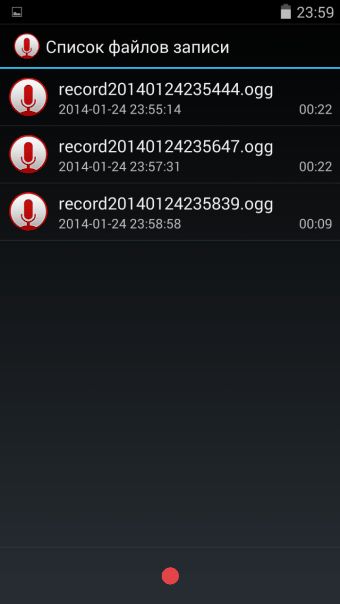
Bagaimana cara bekerja dengan perekam suara di sebuah smartphone?
- Anda dapat mendengarkan catatan yang direkam.
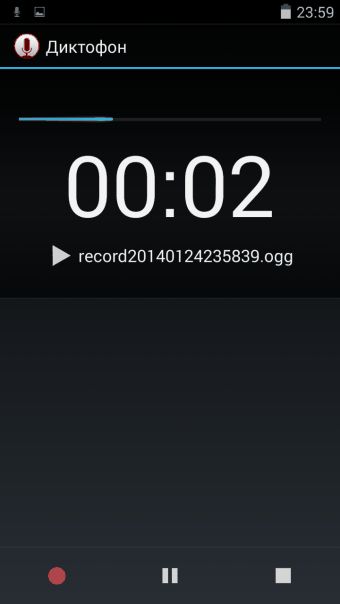
Bagaimana cara bekerja dengan perekam suara di sebuah smartphone?
Benar, ketika Anda mendengarkan entri, mundurlah Anda tidak akan dapat metode standar. Untuk melakukan ini, resor untuk tindakan tambahan, yang akan kita bicarakan di bawah ini.
Bagaimana dalam perekam pada merekam rewind "Android"?
Seperti yang telah disebutkan, metode standar kami tidak akan dapat memutar ulang catatan dari perekam suara, jadi kami akan memerlukan cara lain untuk menyelesaikan masalah. Secara khusus, kami akan menggunakan manajer file (lihat tangkapan layar di bawah) untuk lebih mendengarkan rekaman dari perekam suara di folder yang sesuai. Kami juga akan tersedia untuk fungsi Rewind.
Jadi lakukan hal berikut:
- Melalui manajer file pergi ke bagian " Memori telepon."(Mungkin Anda akan memerlukan hak administrator).

Bagaimana cara bekerja dengan perekam suara di sebuah smartphone?
- Selanjutnya, pergi ke folder " Rekaman."Di mana semua catatan dari perekam suara disimpan

Bagaimana cara bekerja dengan perekam suara di sebuah smartphone?
- Menekan entri apa saja dari daftar, Anda menjalankannya

Bagaimana cara bekerja dengan perekam suara di sebuah smartphone?
- Untuk memutar ulang catatan, cukup pindahkan slider ke kiri atau kanan, seperti yang dilakukan dalam pemutar PC konvensional. Di sini Anda dapat menulis jeda dan mereproduksi lagi.

Bagaimana cara bekerja dengan perekam suara di sebuah smartphone?
